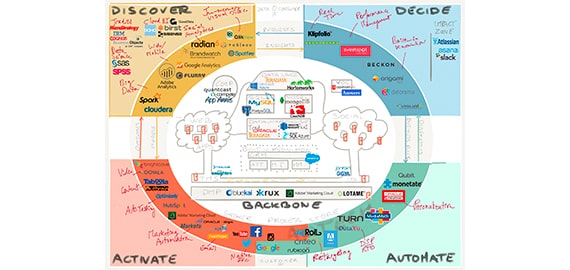通过虚拟机设置共享文件夹的方式,效率非常低 而通过samba服务器来设置Debian和Windows间共享目录更方便、更高效 1、首先,下载安装samba服务器 # apt-get install samba 2、在debian下创建一个共享目录,我这里为/mnt/shared #mkdir /mnt/shared 3、配置samb
通过虚拟机设置共享文件夹的方式,效率非常低
而通过samba服务器来设置Debian和Windows间共享目录更方便、更高效
1、首先,下载安装samba服务器
# apt-get install samba
2、在debian下创建一个共享目录,我这里为/mnt/shared
#mkdir /mnt/shared
3、配置samba服务器的配置相关文件/etc/samba/smb.conf
在最后添加:
[shared]
comment = 'Share for work'
path= /mnt/shared
guest ok = yes
public = yes
writable = yes
create mask = 0777
directory mask = 0777
browseable = yes
available = yes
同时,安全选项改为如下语句,否则在windows下登陆时需要验证:
# "security = user" is always a good idea. This will require a Unix account
# in this server for every user accessing the server. See
# /usr/share/doc/samba-doc/htmldocs/Samba3-HOWTO/ServerType.html
# in the samba-doc package for details.
security = share
4、这样,samba服务器就配置好了,接下来进行验证:
我的PC windows IP地址是 192.168.1.108
debian的IP地址是:192.168.1.111
samba共享目录是:/mnt/shared
在Windows下有两种方式可以进入:
第一种方式:
进入网上邻居-->工作组-->workgroup工作组
(要是默认进入mshome工作组,那么先切换到上层目录,找到workgroup工作组进入)
可以看到有debian的共享目录,这样可以进入访问了
另一种方式:
点击开始运行,输入\192.168.1.111shared,也可以进入共享目录
5、还可以将共享目录映射为一个硬盘:
点击完成,这样就可以像访问windows下的一个盘一样访问debian下的共享目录了。
声明: 此文观点不代表本站立场;转载须要保留原文链接;版权疑问请联系我们。